内容:Node.JS実行可能ファイル「node.exe」
- 1。 AdobeAutoUpdaterスタートアップオプションの無効化
- 2。コンピューターからNode.exeを削除する
アプリ開発者またはAdobeアプリケーションを使用している場合は、タスクマネージャーにnode.exeという名前のプロセスがあることに気付くかもしれません。このプロセスは、問題を引き起こさずにタスクマネージャーで見られるのが一般的ですが、一部の人にとっては、パフォーマンスの問題を引き起こし、システムの速度を低下させる可能性があります。この記事では、このプロセスが合法で、安全で、システムにとって重要であるかどうかを説明します。
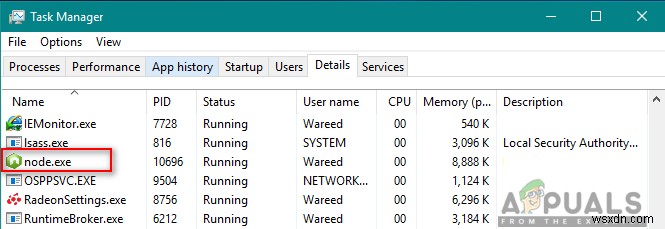
Node.exeは、ソフトウェア開発者がWindowsまたはその他のオペレーティングシステムでnode.jsアプリケーションを実行するために必要なすべてのものを含む実行可能ファイルです。 Node.jsは、ブラウザからサーバーへの永続的な接続を維持したいさまざまなソフトウェアに適しています。個別にダウンロードするか、 Adobe内で見つけることができます 、獲物 、iCatcherコンソール 、および他の多く。 Node.jsは、JavaScriptコードをサーバー側で実行する無料のオープンソースJavaScriptランタイム環境です。このファイルは、アプリケーションの主な用途にとって重要ではありませんが、それでもいくつかの例外的な機能を制御します。 Adobeアプリでは、主にファイルの同期に使用されます
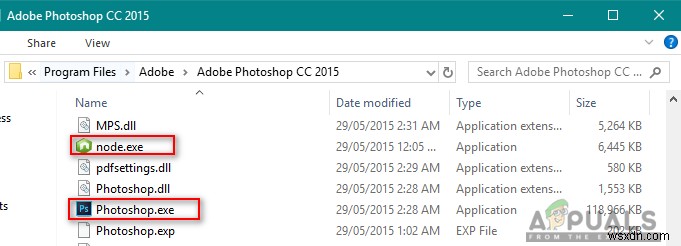
ただし、ユーザーは、関連するアプリケーションが使用されていないときに、これがバックグラウンドで実行されていることに気付きます。場合によっては、さまざまな機能のバックグラウンドを実行している複数のnode.exeがあります。これはCPUに負担をかけ、理由もなくより多くのCPU使用率を消費する場合があります。
ヒント
- Node.exeは、バックグラウンドで常に実行する必要があるシステムファイルではありません。バックグラウンドでのほとんどのプロセスは、CPUとメモリの使用量とスペースを消費します。このため、他の多くのタスクは遅くなり、信頼性が低くなります。
- 一部のマルウェア 自分自身をnode.exeとして偽装します これは、システムのセキュリティ上の脅威となる可能性があります。ファイルがC:\ Windowsにあるかどうかを確認できます またはC:\ Windows \ System32 フォルダの場合、それはトロイの木馬です。 。正当なファイルの場所はC:\ Program Filesである必要があります またはC:\ Program Files(x86) 。
- タスクマネージャからこのプロセスを閉じても安全です。ただし、タスクを終了するときにnode.jsを使用していないことを確認してください。このプロセスを閉じたり削除したりする場合、ユーザーはプロセスがどこにあり、何に使用されているかを実際に確認する必要があります。
1。 AdobeAutoUpdaterスタートアップオプションの無効化
node.jsはAdobeアプリケーションでも使用されることはすでに知っているので、Adobeの起動プロセスを無効にすると、node.jsの起動を無効にするのに役立ちます。以下の手順に従って、タスクマネージャの起動からAdobeUpdaterを簡単に無効にすることができます。- Windowsを押し続けます キーを押してRを押します 実行を開くには 、次に taskmgrと入力します Enterを押します 。
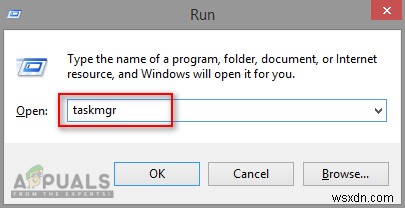
- スタートアップをクリックします タスクマネージャのタブで、Adobeの起動プロセスを確認します
- Adobe Updaterを右クリックします 無効にする
を選択します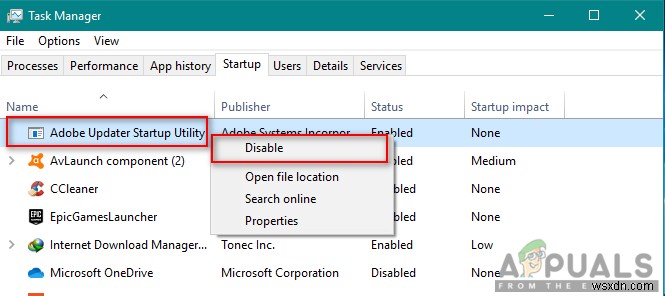
- 現在、 node.exeはありません アドビアプリケーションのため、起動時に開始します。
2。コンピューターからNode.exeを削除する
node.exe実行可能ファイルのみを削除することは実行可能ではありません。これは、ソフトウェアが必要になると、欠落しているコンポーネントを自動的に再作成するためです。 node.exe実行可能ファイルがシステムから完全に削除されていることを確認する最良の方法は、node.js全体またはnode.jsを使用しているソフトウェアをアンインストールすることです。これを行うには、以下の手順に従う必要があります:- Windowsを押し続けます キーを押してRを押します 実行を開くには 、appwiz。と入力します cpl および入力 。
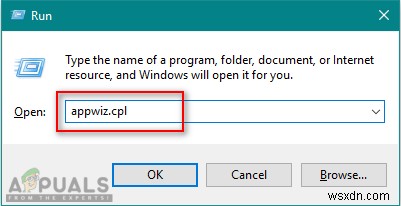
- ノードを含むソフトウェアを検索します。 exe 、右クリック その上でアンインストールを選択します 。
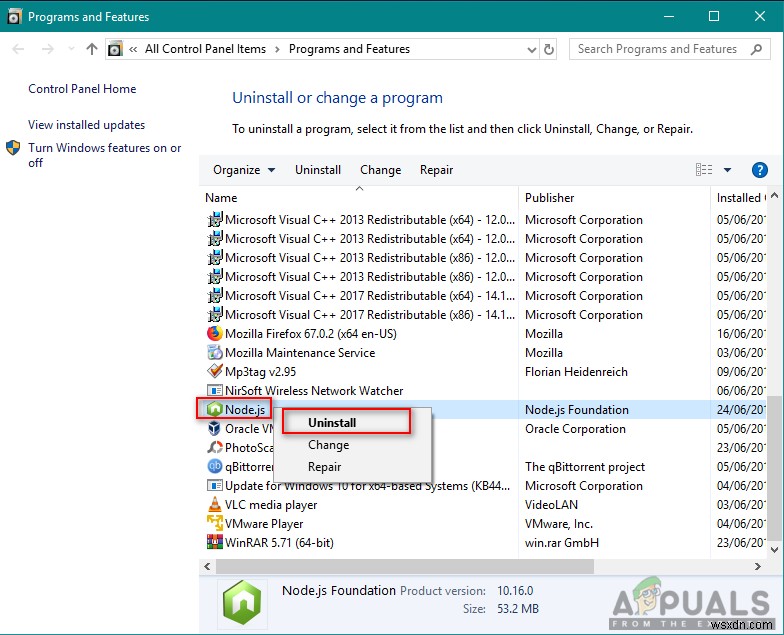
注 :AdobeやiCatcherConsoleなどのソフトウェアはnode.jsを使用します。
- これで、node.exeは起動しなくなります。
正規のnode.exeファイルを削除した場合は、ノードプロセスがリンクされていたアプリケーションを再インストールできます。これにより、そのソフトウェアのノードが再ダウンロードされ、コンピューターにインストールされます。特定のプログラムのディレクトリにノードファイルが存在しない場合、アプリケーションが動作を停止する可能性があります。一部のプログラムはnode.js、node.dll、node.exeなどのファイルを使用して、そのアプリケーションをNvidiawebhelper.exeやその他のプログラムなどのインターネットに接続します。プログラムのいずれかに「node.dllが見つかりません」というエラーが表示される場合は、この記事(こちら)をチェックして、その問題を修正できます。
-
Windows 10 の MRT.exe とは何ですか?
Windows には、ユーザー エクスペリエンスを向上させるように設計された多くのプログラムがプリインストールされています。多くの生産性プログラムに加えて、Windows には、ユーザーとそのデータのセキュリティと保護に特化したプログラムがいくつか含まれています。 MRT.exe は、Windows に含まれているプログラムの 1 つです。悪意のあるファイルに対する保護を提供するためにインストールされますが、MRT.exe の高い CPU 使用率は問題のある副作用です。気になる方はMRTエグゼって何?次に、あなたは正しい場所にいます。この記事では、Windows 10 の MRT exe プロ
-
Windows 11 の MsMpEng.exe または Antimalware Service Executable とは
更新後に Windows 11 コンピューターの動作が非常に遅くなり、タスク マネージャーを確認すると、MsMpEng.exe または Antimalware Service Executable プロセスが Windows 11 でほぼ 100 CPU を消費していることがあります。マルウェア対策サービスの実行可能ファイル? CPU またはディスクの使用率が高いのはなぜですか? また、Antimalware Service Executable がコンピューターで CPU または RAM を過剰に使用しないようにする方法を教えてください。これがあなたの質問に答える完全なガイドです。始めましょ
